- English (English)
- Bulgarian (Български)
- Chinese Simplified (简体中文)
- Chinese Traditional (繁體中文)
- Czech (Čeština)
- Danish (Dansk)
- Dutch (Nederlands)
- French (Français)
- German (Deutsch)
- Greek (Ελληνικά)
- Hungarian (Magyar)
- Italian (Italiano)
- Japanese (日本語)
- Korean (한국어)
- Polish (Polski)
- Portuguese (Brazilian) (Português (Brasil))
- Slovak (Slovenský)
- Spanish (Español)
- Swedish (Svenska)
- Turkish (Türkçe)
- Vietnamese (Tiếng Việt)
Інтеграція з мобільним застосунком
Створюйте документи за допомогою мобільного застосунку FineReader PDF і продовжуйте роботу з ними у FineReader PDF на комп’ютері.
Перш ніж створити документ і надіслати його для подальшого редагування на комп’ютер, необхідно встановити й налаштувати мобільний застосунок FineReader PDF і клієнт хмарного сховища Google Drive:
- Встановіть мобільний застосунок FineReader PDF для iOS (доступний в App Store).
 Докладніше про можливості мобільного застосунку для сканування документів і розпізнавання тексту див. на сайті компанії ABBYY.
Докладніше про можливості мобільного застосунку для сканування документів і розпізнавання тексту див. на сайті компанії ABBYY. - Встановіть і налаштуйте клієнт хмарного сховища Google Drive на своєму комп’ютері.
 Скачайте Google Drive для Windows із сайту компанії Google.
Скачайте Google Drive для Windows із сайту компанії Google. Докладніше про налаштування хмарного сховища див. у статті "Робота з хмарними сховищами".
Докладніше про налаштування хмарного сховища див. у статті "Робота з хмарними сховищами".
Після того як робочий простір буде налаштований, виконайте такі дії:
з мобільного телефона
- Відкрийте мобільний застосунок і створіть документ.
- Надішліть документ на комп’ютер за допомогою експорту в Google Drive (FineReader).
 Для передачі документа необхідно авторизуватися в Google Drive.
Для передачі документа необхідно авторизуватися в Google Drive. - Виберіть формат і розмір документа для експорту.
 Ви можете надіслати файл у форматі JPG або PDF.
Ви можете надіслати файл у форматі JPG або PDF.
з комп’ютера - У програмі ABBYY FineReader відкрийте необхідний документ із локальної папки FineReader, створеної клієнтом хмарного сховища Google Drive на вашому комп’ютері. Для цього:
- Натисніть Вибрати папку у стартовому вікні на вкладці Мобільний застосунок.
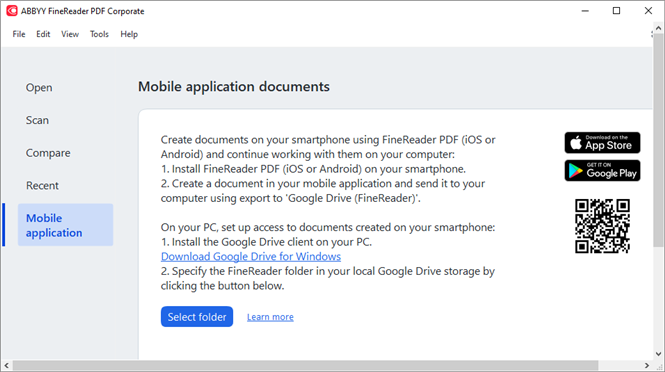
- Виберіть папку FineReader у своєму локальному сховищі Google Drive.
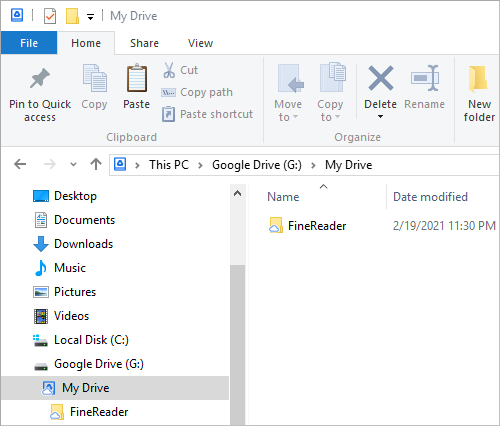
 Якщо у вашому локальному сховищі Google Drive немає папки FineReader, відкрийте документ у мобільному застосунку й надішліть його на комп’ютер, використовуючи експорт в Google Drive (FineReader).
Якщо у вашому локальному сховищі Google Drive немає папки FineReader, відкрийте документ у мобільному застосунку й надішліть його на комп’ютер, використовуючи експорт в Google Drive (FineReader).
В результаті всі файли і папки, створені в мобільному застосунку, відобразяться у вікні програми FineReader PDF в порядку створення. Першим у списку буде документ або папка, створені останніми. - Виберіть необхідний документ або папку зі списку документів, надісланих із мобільного телефона.
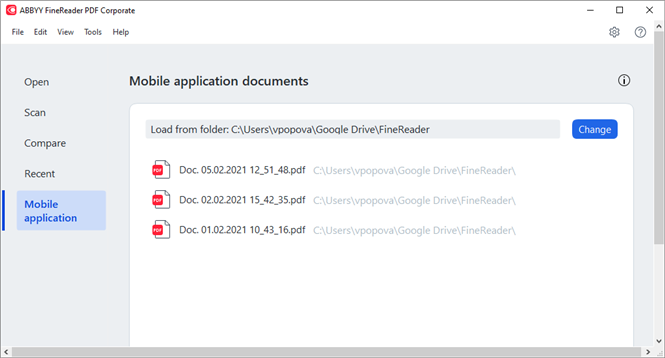
- у разі вибору PDF-файлу — документ буде відкрито в PDF-редакторі програми ABBYY FineReader для перегляду й редагування;
- у разі вибору папки із зображеннями документа— відкриється вікно для створення PDF із JPG-файлів.
 Детальніше про конвертацію в PDF див. у статті «Створення PDF-документів із різних форматів».
Детальніше про конвертацію в PDF див. у статті «Створення PDF-документів із різних форматів». У разі вибору файлів інших підтримуваних форматів програма FineReader PDF створює PDF-документ і відкриває його в PDF-редакторі для перегляду й редагування.
У разі вибору файлів інших підтримуваних форматів програма FineReader PDF створює PDF-документ і відкриває його в PDF-редакторі для перегляду й редагування. Створення PDF з інших форматів недоступно в деяких версіях програми FineReader PDF.
Створення PDF з інших форматів недоступно в деяких версіях програми FineReader PDF. - Внесіть зміни та збережіть документ.
 Після цього відбувається синхронізація локальної копії файлу з сервером.
Після цього відбувається синхронізація локальної копії файлу з сервером.
 Якщо потрібно, ви можете налаштувати роботу з іншим хмарним сховищем, наприклад, OneDrive або Dropbox. Для цього встановіть клієнт необхідного хмарного сховища і виберіть локальну папку, створену цим клієнтом на вашому комп’ютері. Докладніше про налаштування хмарного сховища див. у статті «Робота з хмарними сховищами».
Якщо потрібно, ви можете налаштувати роботу з іншим хмарним сховищем, наприклад, OneDrive або Dropbox. Для цього встановіть клієнт необхідного хмарного сховища і виберіть локальну папку, створену цим клієнтом на вашому комп’ютері. Докладніше про налаштування хмарного сховища див. у статті «Робота з хмарними сховищами».
12.06.2024 14:31:57